

Twitterでいきなりツイートできなくなったり、過去の投稿が見れない不具合が起こるよね。

たまに更新しても見れない時ってありますよね。あれって公式でも公表されていない不具合みたいなんです。

そうなの!?何か対策とか解決策ってあるかなぁ?

不具合が起こってしまった際にいくつか出来る方法があるから、一緒に見ていきましょう!
Twitterがうまく繋がらない時はどうすればいい?
Twitter上ではたびたび「ツイートできない」「過去のツイートが見れない」「通知が来ない」「表示されない」というトラブルが起きています。
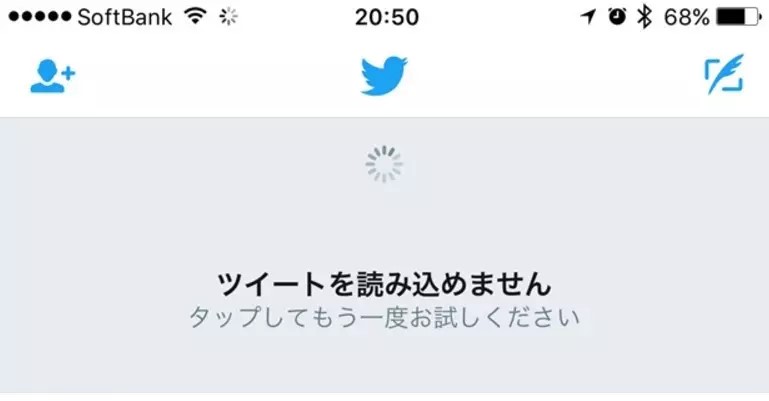
友人との連絡手段として利用している方や、Twitterで毎日のニュースをチェックしていたり、HOTワードを確認している方も多いと思います。
Twitterは”常に見れるもの”という認識があるので、開かなかったり、繋がらないという不具合にはストレスを感じてしまいますよね。
では、ツイッターが開かない場合や、うまく繋がらないときにこれを試してみると改善できるかも!という方法をいくつか紹介します。
Twitterのツイートを読み込めない時の解決策
Twitter側の不具合以外にも、個人の環境によって表示されない事もあるようです。
主な原因として考えられるのは以下の4つです。
- 回線環境の問題
- 格安SIMの速度制限
- 本体の動作が重い
- アプリの不具合
また、「Twitterアプリを最新アップデートに更新したら正常に動かなくなった」といったケースで困っている方も多数いるようです。
こちらの対策としてはアプリ版ではなくブラウザで閲覧するか、アプリの修正アップデートが来るのを待つしかありません。
それでは、順番に解決策を解説していきますね。
回線の環境が悪い場合の解決策
iPhoneで言えば3Gや4GなどでTwitterを利用していると外出先ではどうしても環境や電波の状況によって読み込み速度が遅くなり「ツイートを読み込めません タップしてもう一度お試しください」とメッセージが表示されることがあります。
ですので、解決策としては出来るだけ回線の環境が良い場所に移動するか、Wi-Fiの環境がある場所に行きましょう。
最近ではWi-Fiは喫茶店やフード店など、どこの施設にもあったりしますが、気軽に行けておすすめなのはコンビニですね。
どの店舗でもWi-Fi環境があるので自宅にWi-Fi環境がない場合でも行きやすいかと思います。
速度制限がかかった時の解決策
使用しているスマホにもよりますが、月に使用できるデータ通信量をあらかじめ設定している場合は通信量を超えると通信速度に制限がかかります。
そうなるとTwitterに限らず全ての読み込みが遅くなるので、ツイートを読み込めないといった現象が起こります。
制限がかかった場合は解除されるまで待つしかないので、日ごろから通信量はこまめにチェックしておきましょう。
また、格安SIMを使用している場合は出勤時間やお昼時などのゴールデンタイムは通信が制限されることもあるようです。
こちらもWi-Fi環境であれば制限関係はなく、快適に読み込んでくれるでしょう。
キャッシュの削除
キャッシュとは、アプリやブラウザでの2回目以降の表示をスムーズにするために保存されているものです。
一度読みこんだ情報はキャッシュデータとしてどんどん保存されていくので、スマホにいつまでも残り続けると徐々に動作が重くなってしまいます。
「内部ストレージの容量がたくさんあるから大丈夫」と言って放置しておくと、かなりの量が蓄積されていることも!
キャッシュをクリアしても、個人情報などが消えることはないので安心してください。
とても簡単にできるので、まめに行うと良いですね。
アプリを再インストールする
最近、以前のtwitterと比べると不具合が多くなってきている気がしますよね。
古いバージョンのままずっと使っていたり、相性が悪かったりと色々な理由がありますが、まずはアプリを最新のバージョンへアップデート更新することをおすすめします。
また、アプリそのものが起動せず全く見れなくなってしまった場合は、一度アプリをアンインストールしてから再度インストールすることで見れるようになるケースもあるようです。
こちらもぜひ、試してみてくださいね。
スマホやPCを再起動してみよう
上記の解決方法を試してもツイートが読み込めない場合は使用しているスマホ、またはPCを再起動してください。
大体はこの方法で解決します。
Apple社でも推奨されている方法ですね。
- iPhoneの場合は、「電源ボタン長押し」または「音量ボタン」と「電源ボタン」を長押しで再起動。
- Androidの場合は、「電源ボタン長押し」で再起動することができます。
- パソコンブラウザから閲覧しているときは、ブラウザの再起動やPC本体の電源を再起動するのも効果的。
管理人に場合はTwitterに限らず不具合が発生した場合は、すぐに再起動をしています。
試してみてくださいね。
Twitter側の不具合
Twitter側でアクセスが集中してサーバーが落ちていたり、リアルタイムで不具合が発生してツイートを読み込めない場合はこちら側では対処のしようがないので、復旧するまで待つしかありません。
Twitter側の不具合の場合は気長に待ちましょう。
過去のツイートを遡って見たい場合に便利
不具合以外にも、Twitterの仕様で見れない場合もあるようです。
過去のツイートを見たくてスクロールしていると、ある一定の場所まで行くとそれ以上見れなくなりますが、これは基本的に最新情報から3200件までしか見ることができないからです。
そこで、特定のユーザーの過去のツイートを簡単に検索する方法を紹介します。
Twitterアプリの下の方にある虫眼鏡のマークから、検索時にコードを入力して日付などを指定すると、過去ツイートを見ることができます。
検索欄に以下のように入力していきます。
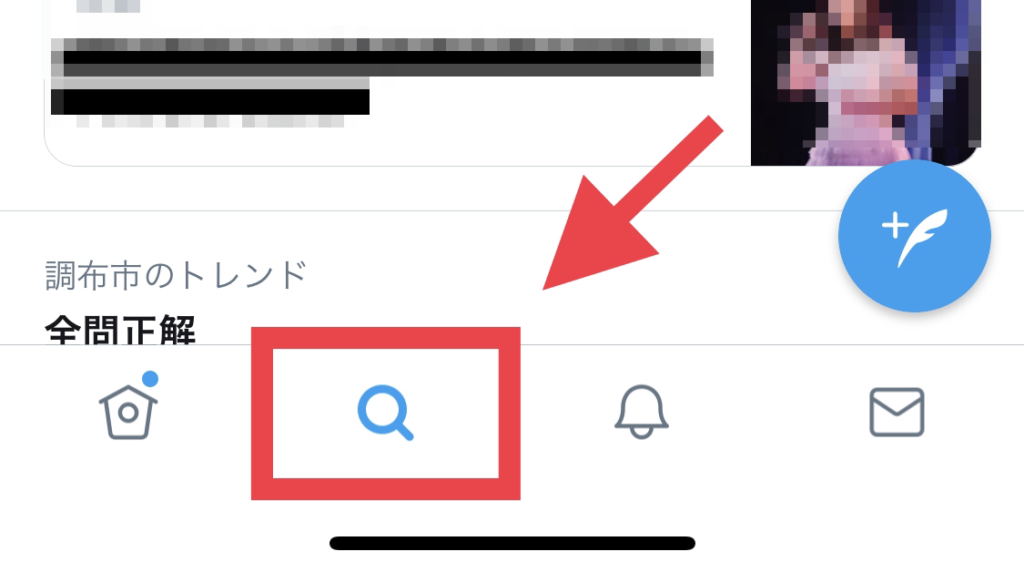
検索したい対象のユーザー名と日付を指定して閲覧する場合。
「from:ユーザ名」で、特定のユーザーに絞り込み、後ろに期間を指定するワードを入力します。
「since:2018-08-01(2018年8月1日以降という意味)」
「until:2018-08-31(2018年8月31日までという意味)」
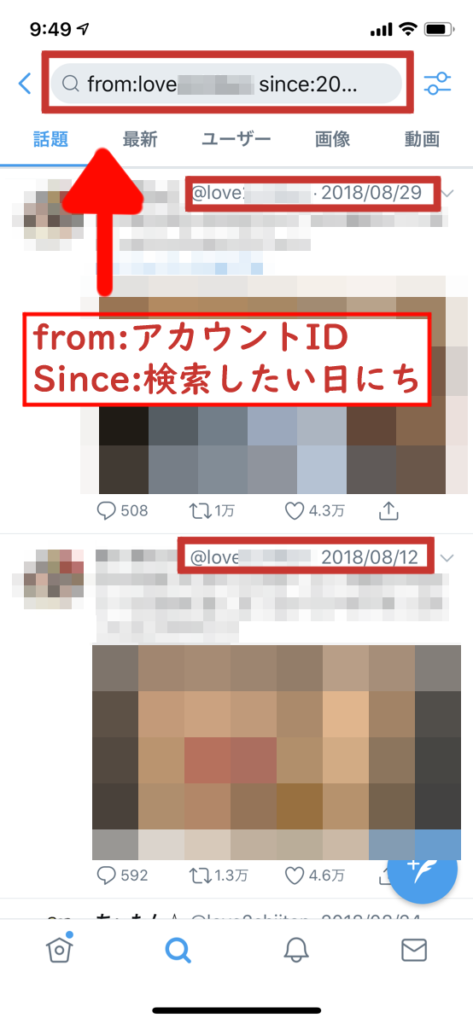
これだけだとわかりづらいので、実際に行ってみましょう。
検索枠に「from:アカウント名 since:2018-08-18 until:2018-08-20」と入力しました。
すると、対象アカウントの2018年8月18日~2018年8月20日までのツイートがこのように画面に表示されるようになります。
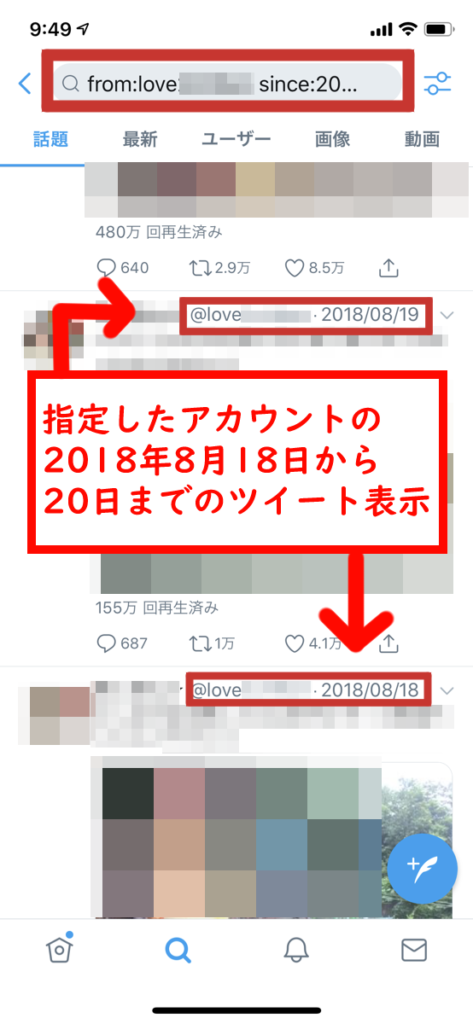
対象アカウントの指定した日付の分だけが確認できました。
手動で文字や数字を打ち込まなくてはいけないので少し面倒ですが、限定して調べたいときや、過去のツイートが表示されない場合なんかに覚えておくと便利ですね。
おわりに
携帯を開いたときに、ついつい見てしまうTwitter。
いざ見たいと思ってもなかなか表示されないと少しイラッとしてしまいますよね。
今回調べてみた結果、自分の通信環境やスマホにも原因がある可能性もあるようです。
スマホのメモリ不足や、格安SIMの場合はアクセスが集中して通信制限がかかっているなどの問題も…。
もしTwitterが開かなくなってしまったら、時間をおいてみたり、Wi-Fi環境を使用して閲覧すると解決するかもしれません。
自分でできる範囲で不具合対策を行ってみましょう。

コメント